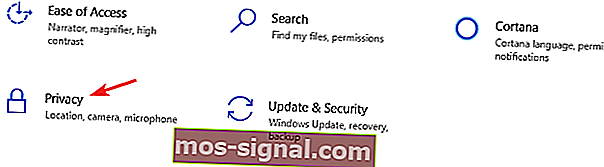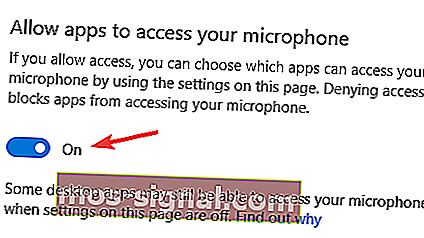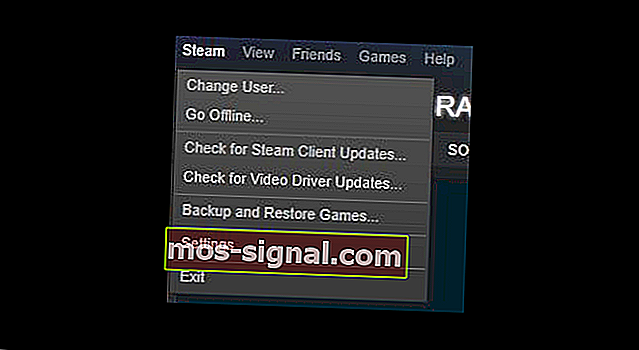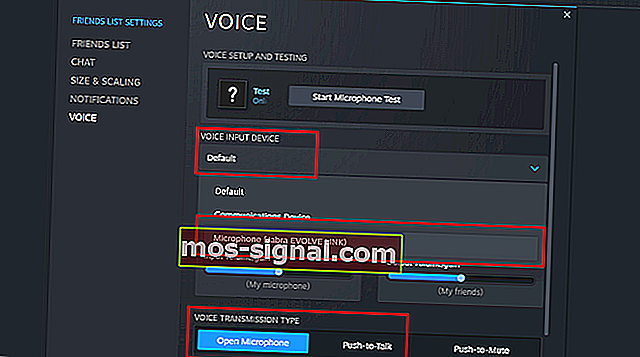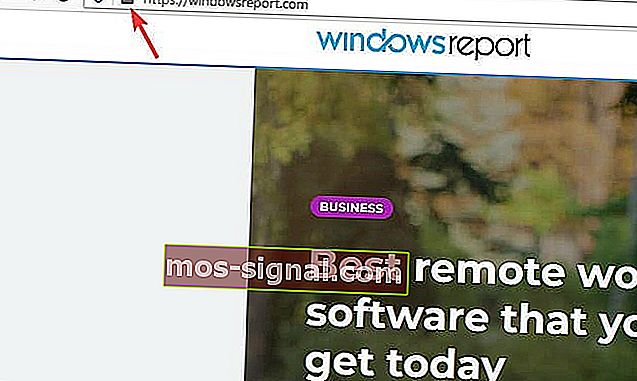FIX : 브라우저에서 마이크 액세스를 거부하라는 메시지가 표시됨
- Steam은 전 세계 수백만 명의 활성 사용자가있는 PC에서 가장 인기있는 게임 플랫폼입니다.
- 많은 사용자가 죄송합니다. 브라우저에서 마이크 액세스 오류를 거부하라는 메시지가 표시되었으므로 오늘 해결 방법을 알려 드리겠습니다.
- 게이머라면 Steam을 한 번 이상 사용했을 가능성이 높으며, 이에 대해 자세히 알아 보려면 게임 섹션을 방문하세요.
- 이와 같은 가이드를 더 읽으려면 브라우저 허브를 확인해야합니다.

Steam은 게임을위한 최고의 디지털 배포 서비스 중 하나이지만 Steam과 같은 훌륭한 서비스에서도 특정 문제가 발생할 수 있습니다.
많은 사용자가 브라우저에서 마이크 액세스 오류 를 거부하라는 메시지를받은 것처럼 보입니다 .
오늘 기사에서는 문제를 해결하는 방법을 보여 드리므로 계속 읽으십시오.
빠른 팁 :
이것은 브라우저 문제이므로 Opera GX와 같은 다른 웹 브라우저로 전환하여 문제를 해결할 수 있습니다.
Opera GX는 리소스를 가볍게하며 모든 유형의 멀티미디어를 쉽게 처리해야합니다. 브라우저에는 웹 페이지 로딩 속도를 높여주는 내장 애드 블로커도 있습니다.
보안과 관련하여 추가 보호 계층을 제공하는 무제한 대역폭의 무료 VPN이 있습니다.
또한 동일한 게임 기능이없는 다른 브라우저에 비해 게임을 할 때 오류가 거의 발생하지 않습니다.
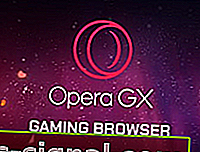
오페라 GX
더 이상 오류가 없습니다! 이 고도로 사용자 정의 가능한 브라우저로 게임을 한 단계 업그레이드하십시오. 무료로 받기 웹 사이트 방문내 브라우저의 마이크 액세스 오류를 어떻게 수정합니까?
1. 앱이 마이크에 액세스 할 수 있는지 확인
- 설정 앱으로 이동합니다 .
- 다음으로 개인 정보 섹션으로 이동 하십시오.
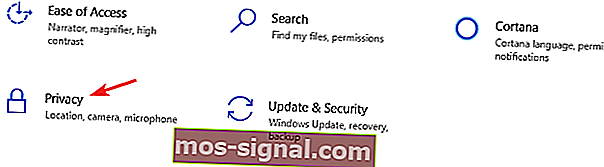
- 앱이 마이크에 액세스 하도록 허용 옵션 을 활성화합니다 .
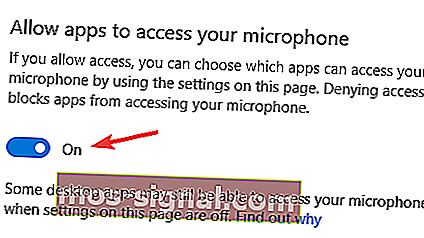
2. Steam 캐시 지우기
- Steam 메뉴를 열고 설정을 선택 합니다 .
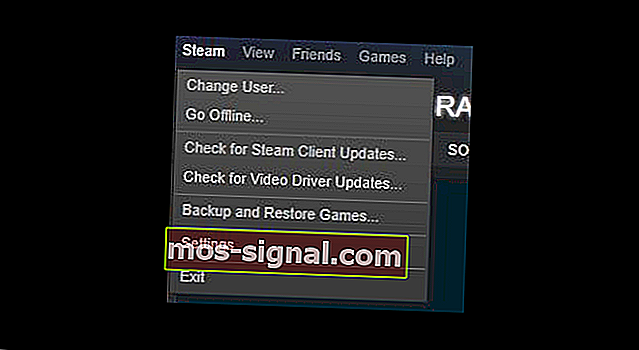
- 왼쪽 창에서 웹 검색을 선택 합니다.
- 오른쪽 창에서 웹 브라우저 캐시 삭제를 클릭 하고
- 다음으로 모든 브라우저 쿠키 삭제 옵션을 선택합니다.
3. 바이러스 백신 비활성화

- 바이러스 백신을 엽니 다 .
- 설정으로 이동하여 마이크 를 제어하는 기능을 찾습니다 .
- 해당 기능을 비활성화하십시오 .
참고 : 마이크 구성 기능이없는 경우 바이러스 백신을 비활성화하고 도움이되는지 확인하십시오.
4. 숨겨진 사운드 옵션 확인
- 채팅 창을 엽니 다.
- 이제 톱니 바퀴 아이콘을 클릭 합니다 .
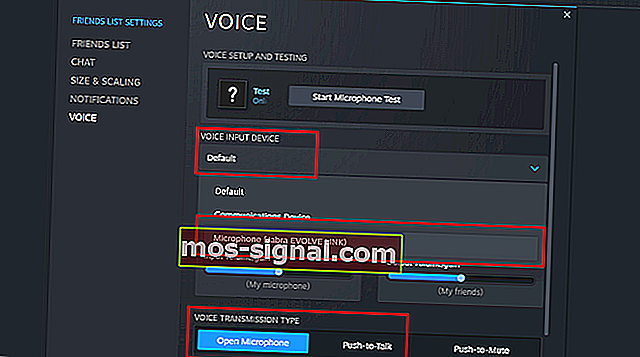
- 음성 옵션을 찾습니다 .
- 마이크 가 입력 장치 로 설정되어 있는지 확인하십시오 .
5. 브라우저 설정 확인
- 주소 표시 줄에서 자물쇠 아이콘을 클릭합니다.
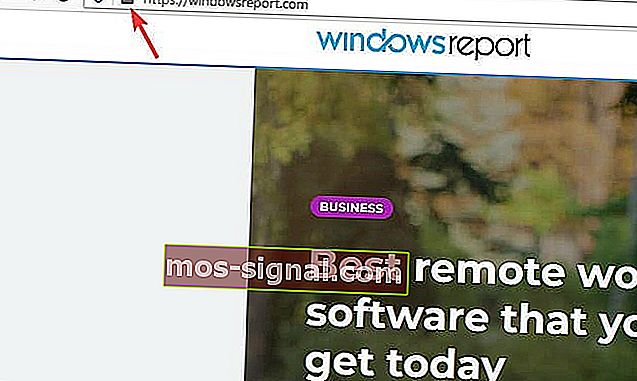
- 이제 권한을 찾고 현재 페이지가 마이크에 액세스 할 수 있는지 확인합니다 .
죄송합니다. 브라우저에서 마이크 액세스를 거부 하는 것은 불편한 문제인 것 같습니다. Google 솔루션을 사용하여 문제를 해결할 수 있었다면 아래에 댓글을 남기는 것에 대해 주저하지 마세요.
FAQ : Steam에 대해 더 알아보기
- 마이크가 Steam 브라우저에 액세스하도록 허용하려면 어떻게하나요?
Steam에서 마이크를 사용하려면 마이크 액세스가 활성화되어 있는지 확인하세요.
- Steam 음성 설정은 어떻게 변경하나요?
이 가이드에서 제시하는 단계에 따라 음성 섹션 에서 Steam의 음성 설정을 변경할 수 있습니다 .
- Steam 음성 채팅에서 내 목소리를들을 수있는 이유는 무엇입니까?
다른 사람의 PC에서 사운드 볼륨이 너무 높아 에코가 발생하기 때문일 수 있습니다.
- 마이크를 Steam에 연결하려면 어떻게하나요?
마이크는 즉시 구성되어 Steam과 작동 할 준비가되어 있어야하지만 그렇지 않은 경우 Steam 설정에서 쉽게 수행 할 수 있습니다.
편집자 주 :이 게시물은 원래 2020 년 5 월에 게시되었으며 이후 신선함, 정확성 및 포괄적 인 측면을 위해 2020 년 8 월에 개정 및 업데이트되었습니다.